Alors que le calendrier tourne au mois de décembre, mes enfants affirment qu'ils croient toujours au père Noël - mais seulement, je suppose, dans le but de maintenir le train de sauce en marche. Ils sont certainement plus sceptiques durant les mois d’été du gros homme magique et de son calendrier de livraison difficile, qu’il vole ou non. Admettre son incrédulité, cependant, n'aboutirait-il pas à des cadeaux sous l'arbre le matin de Noël? Ils ne sont pas prêts à prendre le risque.

Qu'ils croient vraiment ou non, je ne les veux pas espionner numériquement en cette période des fêtes. Ils empruntent fréquemment l'iPad familial et utilisent l'application Amazon pour proposer des idées de cadeaux. Lorsqu'ils utilisent l'application, ils ne sont plus qu'à deux pressions ( bouton Menu> Vos commandes ) de l'historique de mes commandes Amazon et des cadeaux de Noël que j'ai commandés pour eux. Et je suis trop paresseux pour me déconnecter après chaque session d'achat Amazon.
Amazon Household à la rescousse
Pour éviter l’espionnage numérique, accidentel ou autre, je me suis tourné vers Amazon Household. Grâce à cela, je peux partager les avantages Prime avec du contenu numérique, notamment des livres électroniques, des applications et des jeux. En réalité, je l'utilise simplement pour avoir deux historiques de commandes distincts.
Pour vous inscrire, rendez-vous sur la page Amazon Household. Vous pouvez ajouter un autre adulte avec jusqu'à quatre adolescents et quatre enfants. Un abonnement Prime peut être partagé entre les deux membres adultes du ménage, mais vous n'avez pas besoin d'être un membre principal pour créer un ménage.

Afin de partager les avantages principaux avec l'autre membre adulte du foyer, vous devez être le membre principal principal et non un invité. Les membres d'Amazon Student Prime ne sont pas non plus autorisés à former un ménage Amazon, aussi serré que vous soyez avec vos colocataires.
Avec Amazon Household, vous pouvez créer un deuxième profil Amazon à utiliser pour vos achats des Fêtes afin que l'historique de vos commandes reste propre sur votre compte principal. Pour moi, je vais utiliser mon MacBook comme portail de magasinage des vacances pour Amazon, car mes enfants pensent que tout appareil sans écran tactile ne vaut pas leur temps. Ils peuvent volontiers faire leurs courses en utilisant l'application Amazon sur l'iPad sans voir accidentellement ou délibérément des cadeaux dans l'historique de mes commandes.
Désactiver les notifications
La configuration d'un second profil avec Amazon Household peut empêcher une personne figurant sur votre liste de jeter un coup d'œil sur l'historique de vos commandes Amazon, mais les notifications d'expédition peuvent toujours gâcher la surprise. Pour le mois de décembre, j'active les notifications d'Amazon sur mon iPhone (1 000 USD sur Amazon) et de l'iPad pour laisser mes enfants deviner jusqu'au grand jour. Sur un appareil iOS, accédez à Paramètres> Notifications, appuyez sur Amazon, puis désactivez l'option Autoriser les notifications .

Effacer l'historique
Son moteur de recommandation est un autre moyen utilisé par Amazon pour donner des conseils non souhaités aux destinataires de vos cadeaux. Vos enfants ou votre conjoint peuvent consulter les recommandations sur le site d'Amazon en fonction de vos habitudes de navigation et de l'historique de vos achats. Heureusement, vous pouvez dire au moteur de recommandation d'Amazon d'ignorer certains articles que vous avez achetés, et vous pouvez également effacer et désactiver votre historique de navigation.
Pour effacer des éléments individuels de votre historique de navigation, cliquez sur Historique de navigation dans la zone de recherche située en haut de la page d'accueil d'Amazon, puis cliquez sur le bouton Supprimer en regard de tout élément que vous ne souhaitez voir affiché par personne.
Pour effacer l'intégralité de votre historique de navigation, accédez à la page Historique de navigation, cliquez sur Gérer l'historique à droite, puis sur le bouton Supprimer tous les éléments .

Pendant que vous êtes ici, vous pouvez cliquer sur le commutateur à bascule pour désactiver l'historique de navigation, au moins pour le mois de décembre.
Vous pouvez également supprimer et désactiver votre historique de navigation de l'application mobile Amazon en accédant à Votre compte> Historique de navigation> Gérer .
Tuer les recommandations
La suppression et la désactivation de votre historique de navigation ne suffisent pas pour vous éviter une surprise de vacances, car Amazon propose des recommandations basées sur les catégories que vous avez consultées. En prenant pour exemple mon fils de 10 ans, je ne veux pas qu’il tombe sur les recommandations du pistolet Nerf lorsqu’il va déballer un fusil Nerf géant le matin de Noël.
Pour supprimer un produit de la recommandation, vous devez accéder à votre compte Amazon à partir du Web (je ne trouve pas le moyen de le faire sur l'application mobile). Sur la page d'accueil d'Amazon, cliquez sur Historique de navigation dans la zone de recherche, puis sur Améliorer vos recommandations dans la ligne située juste en dessous de l'historique de navigation en haut de la page. Pour tout produit que vous ne souhaitez pas utiliser par Amazon pour ses recommandations, cochez la case Ne pas utiliser pour des recommandations ou Ceci était un cadeau . Selon Amazon, l'une ou l'autre option empêche un achat d'être pris en compte dans vos recommandations.
Publié à l'origine le 2 décembre 2015.
Mise à jour, 26 novembre 2018: Ajout d'informations sur la désactivation des notifications d'expédition.


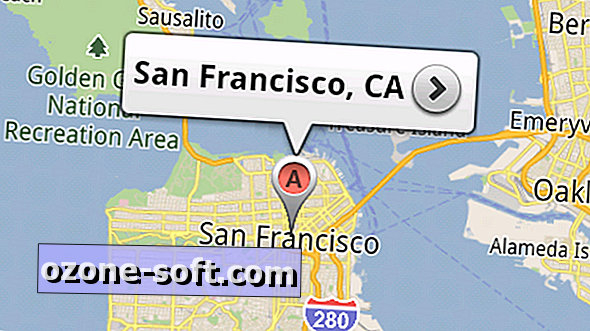










Laissez Vos Commentaires